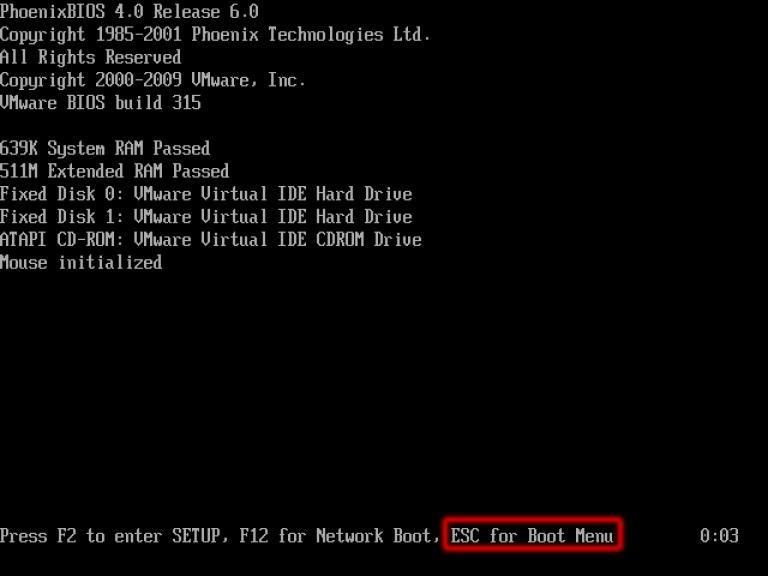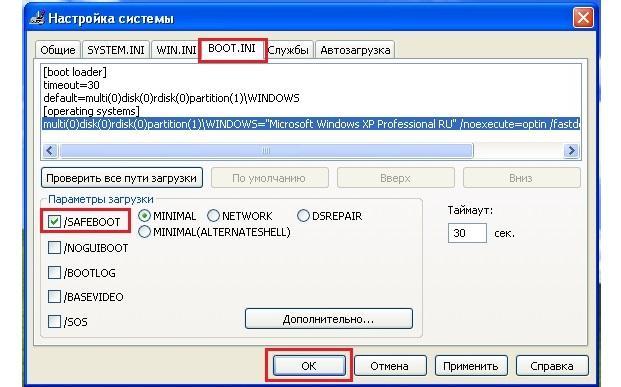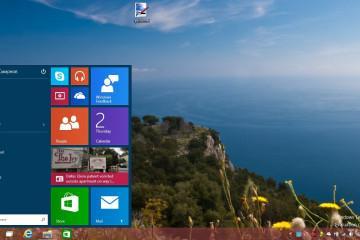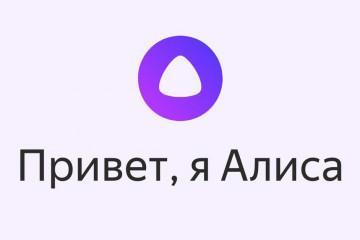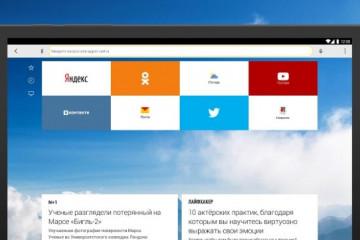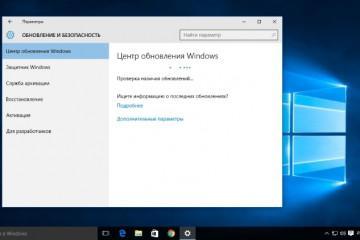Windows XP: как зайти в безопасный режим
Содержание:
Современные люди не могут жить без компьютеров и ноутбуков. Последние не могут функционировать в привычном для пользователей режиме, если на них не установлена операционная система. На данный момент самой популярной и надежной ОС является Виндовс, которая также не лишена недостатков. Из-за различных программ и вирусов ПК или ноутбук может перестать запускаться. На помощь приходит специальный режим запуска, называемый безопасным. Необходимо детальнее рассмотреть, что он собой представляет на Windows XP, как зайти в безопасный режим, и какие для этого существуют способы.
Что такое безопасный режим в Windows XP: для чего он нужен
Как известно, семейство операционных систем Виндовс отличается надежностью и способностью хранить конфиденциальные данные пользователя. Несмотря на это, если на ПК не установлен антивирус, а стандартный защитник выключен, то в его память могут проникнуть вирусы и другие трояны. Они часто изменяют системные настройки и удаляют важные файлы, без которых ОС не может работать. Все это приводит к тому, что компьютер перестает запускаться.
На помощь приходит безопасный режим, который используемся именно для того, чтобы устранять различные неисправности, удалять угрозы и восстанавливать настройки, повлекшие за собой вывод синего или черного «экрана смерти».
Суть режима заключается в том, что он отключает все фоновые процессы, службы и драйвера, которые запускаются при стандартной загрузке ОС, и оставляет только те системные ресурсы, которые нужны для запуска Виндовс. Таким образом можно запустить свой ПК и проверить его антивирусом или удалить конфликтующие программы, которые могли быть установлены перед последним перезапуском, повлекшим за собой системный сбой.
Как зайти в безопасный режим Windows XP при загрузке ПК
Если пользователь уверен, что проблема запуска возникает из-за попавших в систему вредоносных программ или конфликта приложений, то следует выполнить вход в безопасный режим и проверить, так ли это на самом деле. Если персональный компьютер или ноутбук загружается в Safe Mode без каких бы то ни было проблем, то причина неисправности с большой долей вероятности кроется в вышеперечисленных факторах.
Первое, что необходимо сделать — перейти в безопасный режим, а затем выявить проблему, обезвредить или исправить ее. Для этого достаточно произвести сканирование памяти ПК любой антивирусной программой, удалить сомнительные приложения, которые были установлены недавно, или вспомнить, какие настройки могли быть изменены, и вернуть им стандартные значения.
Далеко не все пользователи умеют переходить в Safe Mode, особенно на старенькой и более неподдерживаемой «Майкрософт» Windows XP. Далее рассказано, как войти в безопасный режим на Windows XP, и какими способами это можно сделать.
Зайти в Safe Mode через клавишу «F8»
Данный способ рекомендуют использовать все: разработчики, опытные пользователи и просто новички. Он не требует выполнения каких-либо сложных действий, инструкций или команд. Самое главное — метод подходит для всех компьютеров и ноутбуков, на которых установлена Windows XP, Vista, 7, 8, 8.1 или даже 10. Принцип работы одинаков везде.
Некоторые начнут сразу же тыкать на функциональную клавишу «F8», но ничего не произойдет. Тут есть небольшое пояснение для неопытных пользователей. Если выполнить нажатие кнопки при выключенном ПК, при загруженной системе или в любой другой промежуток времени, то ничего не изменится.
Следует помнить, что функциональная клавиша «F8» приводит к запуску безопасного режима только в определенный момент — при старте компьютера и прогрузке БИОС. То есть как только компьютер начинает включаться, а его материнская плата издает характерные звуки-коды, и на экране появляются первые надписи, необходимо нажимать «F8».
Далеко не все с первого раза смогут войти в режим безопасности. Все дело в том, что время, отведенное для ожидания нажатия, крайне короткое, и пользователь просто не успевает прочитать, что ему нужно сделать и куда нажать.
Если обобщить, то инструкция выглядит следующим образом:
- Выполнить принудительную перезагрузку или просто включить ПК, если он был выключен.
- Дождаться запуска загрузчика и начать нажимать клавишу «F8» до того момента, пока не начнется запуск режима безопасности операционной системы.
- Прогрузить Safe Mode, исправить проблемы и просто сделать рестарт ПК.
При желании можно выбрать тип безопасного запуска. Всего их несколько: стандартный, с поддержкой консоли (CMD) и поддержкой служб для выхода в сеть.
Как войти в безопасный режим Виндовс ХР другими способами
Если ничего нажимать не хочется или не получается, то можно воспользоваться строкой «Выполнить», вписав в нее команду, активирующую «Конфигуратор запуска OS». Это более сложный и длинный путь, но он позволяет перейти в Safe Mode, если пользователь не успевает нажать клавишу «F8» при загрузке ПК или ноута. Далее этот метод рассмотрен более подробно.
Вход в Safe Mode через msconfig
Как понятно из названия раздела, для запуска БР через окно «Выполнить» используют команду «msconfig». Точнее она не работает с БР напрямую, а лишь настраивает автозапуск системы (процессы и службы, которые будут стартовать в автозагрузке), а также параметры пуска ОС Виндовс. Для этого следует действовать, как показано в инструкции ниже:
- Перейти в меню «Пуск» и прописать в строке поиска «Выполнить» или найти ссылку на приложение в правой части окна меню. Также его можно запустить по комбинации «Win + R».
- Прописать в поле строку «msconfig» и нажать на «Ок».
- Дождаться запуска утилиты «Настройка системы».
- Перейти во вкладку «Общие» и установить чекбокс напротив надписи «Выборочный запуск» (по умолчанию она стоит около надписи «Обычный запуск»).
- Выбрать вкладку «BOOT.INI» и установить птичку напротив надписи «/SAFEBOOT»
- Нажать «Применить» и «Ок».
- Согласиться с перезагрузкой ПК и войти в Safe Mode.
Что делать, если не получается загрузиться в сейф мод
Иногда попасть в безопасный режим на Windows XP не удается. Чаще всего это вызвано проникновением вирусных программ или сбитыми настройками безопасного входа. Для решения проблемы есть три основных способа:
- попытаться восстановить операционную систему. Для этого переходят в специальный раздел и откатываются до последней стабильной точки. Если ПК не запускается, то придется воспользоваться загрузочной флешкой;
- переустановить ОС Виндовс. Когда ничего не помогает, то рекомендуют заняться переустановкой. Это просто и быстро, но все файлы системного диска будут удалены;
- попробовать восстановить параметры запуска Safe Mode с помощью приложения AVZ. После скачивания программы нужно войти в раздел «Файл» и подраздел «Восстановление OS», где и выполняется «Восстановление Safe Mode».
Да, заходить в сейф мод на Windows XP — это просто. Если компьютер не может включиться, то БР поможет настроить его и запустить в нормальном режиме. Для этого существует два способами, один из них обязательно должен помочь.